Уважаемые читатели!
Вероятно, пользователи Moodle (а точнее, администраторы), не только знакомы, но и активно пользуются возможностью загружать пользователей в Moodle списком: это удобно, когда пользователей много и когда нужно каждому выдать логин и пароль, т. е. при ручной регистрации.
А как часто вы загружаете изображения пользователей? Не часто. Взрослая аудитория делает это сама, ну, а моя аудитория - школьники.
По этой причине, а также потому, что объяснять каждому, как изменить аватар или фото в профиле, не всегда есть время, я решила загрузить изображения пользователей сама. Кроме того, мне хотелось сделать своим ученикам сюрприз: заходят они на сайт, а в профиле симпатичный котик или другая зверушка! Эта опция - загрузка изображений пользователей - помогает также избежать загрузки детьми огромных по размеру фото или всяких страшилок-скелетиков, которые хороши для социальных сетей, но не очень хорошо вписываются в учебную среду.
Загружать изображения пользователей архивом (сразу штук 20) лучше в связке с ручной регистрацией. Например, вы регистрируете списком 20 учащихся с логинами student1, student2... student20. То есть, вам не нужно смотреть логин каждого пользователя в его профиле, потому что у вас перед глазами список.
Скачайте с какого-нибудь сайта бесплатные аватарки небольшого размера, скажем, 150x150 px. Лучше, если их можно скачать все сразу, как например, вот тут: http://turbomilk.ru/downloads/animals/
Важно!
Картинки нужно переименовать в соответствии с логинами пользователей. Первая картинка будет называться student1, вторая student2, и так далее до student20.
После этого нужно запаковать переименованные картинки в zip архив и назвать архив длинным-предлинным именем: student1,student2,...student20
Последний шаг.
Идём в Moodle. Администрирование - Пользователи - Учётные записи - Загрузить изображения пользователей. Загружаем.
Готово!
Вероятно, пользователи Moodle (а точнее, администраторы), не только знакомы, но и активно пользуются возможностью загружать пользователей в Moodle списком: это удобно, когда пользователей много и когда нужно каждому выдать логин и пароль, т. е. при ручной регистрации.
А как часто вы загружаете изображения пользователей? Не часто. Взрослая аудитория делает это сама, ну, а моя аудитория - школьники.
По этой причине, а также потому, что объяснять каждому, как изменить аватар или фото в профиле, не всегда есть время, я решила загрузить изображения пользователей сама. Кроме того, мне хотелось сделать своим ученикам сюрприз: заходят они на сайт, а в профиле симпатичный котик или другая зверушка! Эта опция - загрузка изображений пользователей - помогает также избежать загрузки детьми огромных по размеру фото или всяких страшилок-скелетиков, которые хороши для социальных сетей, но не очень хорошо вписываются в учебную среду.
Загружать изображения пользователей архивом (сразу штук 20) лучше в связке с ручной регистрацией. Например, вы регистрируете списком 20 учащихся с логинами student1, student2... student20. То есть, вам не нужно смотреть логин каждого пользователя в его профиле, потому что у вас перед глазами список.
Скачайте с какого-нибудь сайта бесплатные аватарки небольшого размера, скажем, 150x150 px. Лучше, если их можно скачать все сразу, как например, вот тут: http://turbomilk.ru/downloads/animals/
Важно!
Картинки нужно переименовать в соответствии с логинами пользователей. Первая картинка будет называться student1, вторая student2, и так далее до student20.
После этого нужно запаковать переименованные картинки в zip архив и назвать архив длинным-предлинным именем: student1,student2,...student20
Последний шаг.
Идём в Moodle. Администрирование - Пользователи - Учётные записи - Загрузить изображения пользователей. Загружаем.
Готово!
А теперь посмотрите эти же процедуры в действии. Добавлять фото будем участникам прошедшей олимпиады для 6-го класса. Заходим в курс, смотрим, кто без фото:
Верхние изображения были загружены раньше, эти дети первыми писали олимпиаду, а те детки, что ниже, писали её позже. Выбираем троих ребят без фото.
Скачиваем по ссылке, которую я указывала выше, три аватарки и переименовываем их в соответствии с логинами этих пользователей:
Теперь сделаем архив из этих трёх изображений:
Обратите внимание на имя архива.
Администрирование - Пользователи - Учётные записи - Загрузить изображения пользователей.
Загружаем и получаем:
И, наконец, довольные собой, смотрим результат:
Всего доброго! Берегите себя.




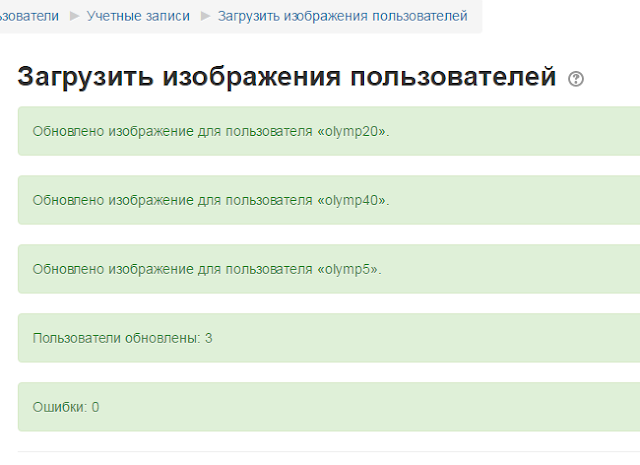

Комментариев нет:
Отправить комментарий